Mainos
Mac-tietokoneesi sisältää sisäänrakennetun sanakirjasovelluksen (Sovellukset-kansioon), jonka avulla voit etsiä yksityiskohtaisista merkinnöistä tuhansia sanoja ja lauseita. Voit etsiä itse sovelluksesta tai käyttää Spotlightia. Voit jopa selata Wikipedia-merkintöjä suoraan Sanakirja-sovelluksesta.
Kun yrität avata terminaalia macOS Spotlightista, mutta Spotlight antaa sinulle vain terminaalin sanakirjan määritelmän. Makea kiitos.
- Scott Arnold (@ link470) 6. lokakuuta 2017
sanakirja on upotettu Mac-järjestelmään Mac on rakennettu työkaluja näihin 10 päivittäiseen tehtäväänHaluatko sanella muistiinpanoja, etsiä sanoja ja yhdistää PDF-tiedostoja? Mac-tietokoneessasi on sisäänrakennetut työkalut näitä ja muita tehtäviä varten! Lue lisää , joten se tarkistaa oikeinkirjoituksen automaattisesti monissa Apple-sovelluksissa, kuten sisäänrakennettu sanakirja tekee Microsoft Wordissa.
Voit myös lisätä sanoja sanakirjaan, kuten lääketieteellisiä tai juridisia termejä, teknisiä termejä, vieraat sanat
Laajenna Macin sanakirjasovellusta lisäämällä lisäkieliäOlipa kyse kaksikielisestä tai vain oppimasta uutta kieltä, lisää sanakirjoja Mac-tietokoneeseen on helppoa. Lue lisää tai muita usein käyttämiäsi sanoja, joita ei vielä ole sanakirjassa. Jos olet lisännyt sanan kirjoitusvirheellä tai jos olet lisännyt sanan, jota et halua enää sanakirjasta, voit poistaa sen helposti.Siellä on yksinkertainen tekstitiedosto, joka sisältää sanakirjaan lisäämäsi sanat. Tänään käsittelemme helpon tavan lisätä ja poistaa sanoja kyseisestä sanakirjatiedostosta, jos sinulla on vain yksi tai muutama lisätä tai poistaa. Osoitamme sinulle myös, miten muokattua sanakirjatiedostoa voidaan muokata suoraan, mikä on hyödyllistä, jos haluat lisätä ja poistaa joukon sanoja kerralla.
Lisää sanat Macin sisäänrakennettuun sanakirjaan
Varoitussana, ennen kuin osoitamme, kuinka sana lisätään sanakirjaan: tämä menetelmä ei aina työ. Emme voineet lisätä MakeUseOf-sanakirjaan tällä menetelmällä. En tiedä miksi. Se on tärkeä sana, eikä sitä ole jo Sanakirja-sovelluksessa.
Jos et voi lisätä sanasi tällä tavalla, älä huoli! Tässä artikkelissa on yhtä helppo tapa lisätä se myöhemmin.
Jos haluat lisätä sanan Mac-tietokoneen sisäiseen sanakirjaan, avaa TextEdit ja kirjoita sana täsmälleen niin kuin haluat sen olevan sanakirjassa. Älä lisää välilyöntiä sanan jälkeen.
Riippumatta siitä, missä uskollisuutesi ovat PC: n ja Macin kanssa, on kiistatonta, että "Opi oikeinkirjoitus" on Macin paras ominaisuus.
- Matt B But Spookier (@Matt_Broadey) 11. lokakuuta 2016
Valitse seuraavaksi koko sana, napsauta hiiren kakkospainikkeella tai Hallitse + napsauta siihen ja valitse Opi oikeinkirjoitus ponnahdusvalikosta.
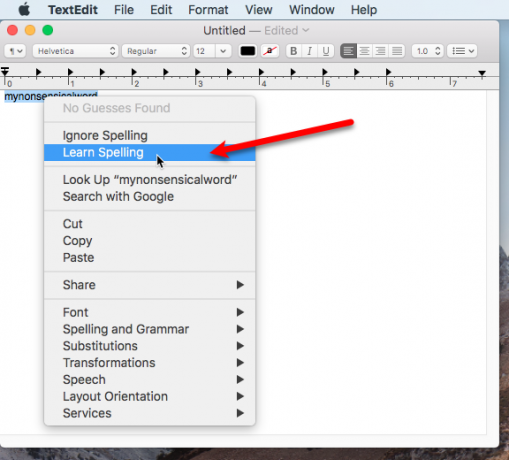
Toista jokaiselle sanalle, jonka haluat lisätä sanakirjaan. Kun olet valmis, sulje TextEdit-asiakirja. Asiakirjaa ei tarvitse tallentaa. Sanat on lisätty sanakirjatiedostoon ja tallennettu niihin.
Nyt lisättämääsi sanaa ei merkitä väärin kirjoitettuna punaisella oikulla alleviivauksella seuraavan kirjoittaessasi.
Poista sanat Macin sisäänrakennetusta sanakirjasta
Jos olet tehnyt kirjoitusvirheen sanakirjaan lisättyyn sanaan tai haluat vain poistaa sanan, jota et enää käytä, voit poistaa sen helposti. Toimenpide on kuin sanan lisääminen sanakirjaan.
merkintä: Tämä menetelmä sanan poistamiseksi sanakirjasta toimii vain itse lisättyjen sanojen sijaan, ei sanoihin oletuksena sisällytettyjen sanojen osalta.
Jos haluat poistaa sanan sisäisestä sanakirjasta, avaa uusi TextEdit-dokumentti ja kirjoita poistettava sana. Älä myöskään lisää välilyöntiä sanan jälkeen.
Valitse seuraavaksi koko sana, napsauta hiiren kakkospainikkeella tai Ohjaus + Napsauta siihen ja valitse Poista oikeinkirjoitus ponnahdusvalikosta.
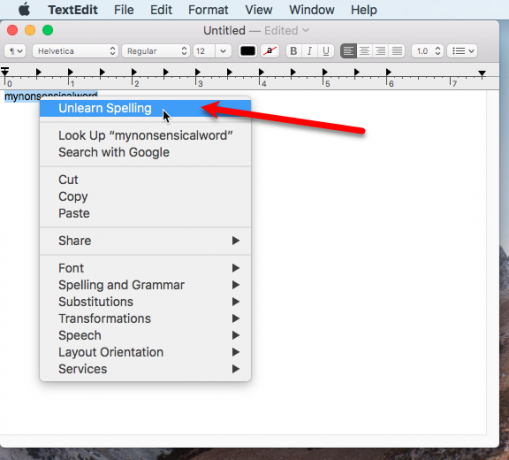
Toista jokaiselle sanalle, jonka haluat poistaa sanakirjasta. Kun olet valmis, sulje TextEdit-asiakirja. Asiakirjaa ei tarvitse tallentaa. Sanat on poistettu sanakirjatiedostosta ja tiedosto tallennetaan automaattisesti.
Lisää, poista ja muokkaa sanoja mukautetussa sanaluettelossasi
Jos sinulla on enemmän kuin muutama sana, jonka haluat lisätä tai poistaa, voit muokata sanakirjatiedostoa suoraan.
Mukautettu sanaluettelo, johon olet lisännyt sanoja ja poistanut sanat, on nimetty LocalDictionary käyttäjän kirjaston kansioon. Se on tavallinen tekstitiedosto. Voit muokata LocalDictionary tiedosto, avaa Finder-ikkuna ja etsi käyttäjän kansiosta Library-kansio.
Jos et näe Library-kansiota, siirry kohtaan Siirry> Siirry kansioon. Voit myös näytä kirjastokansio pysyvästi Kuinka päästä OS X Library -kansioon ja miksi se on käteväSuurin osa OS X Library -kansioista on parasta jättää yksin, mutta on hyödyllistä tuntea tapaasi käyttäjän kirjastossa ja sen ympäristössä. Lue lisää .
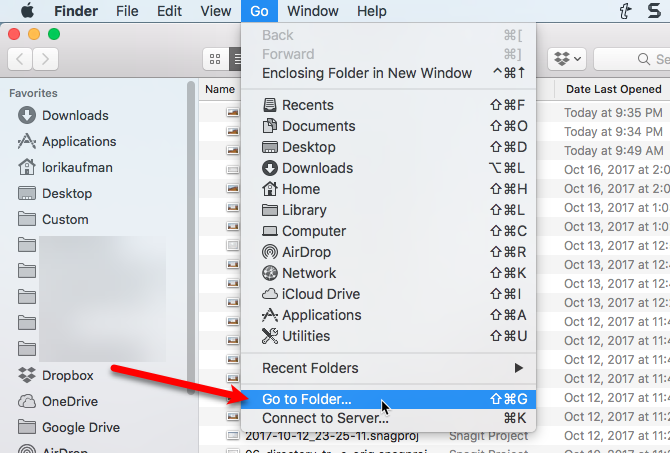
Tyyppi ~ / Library / Spelling että Siirry kansioon ruutuun ja napsauta Mennä.
Tildin symboli (~) tarkoittaa Koti-kansiota. Esimerkissämme Koti-kansio on /Users/lorikaufman.
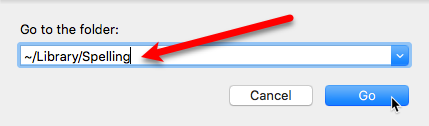
vuonna Oikeinkirjoitus -kansio, napsauta hiiren kakkospainikkeella LocalDictionary arkistoi ja mene Avaa> TekstiEdit.appilla.
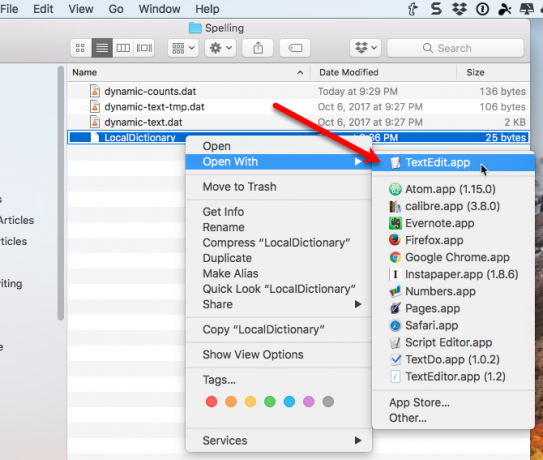
LocalDictionary tiedosto aukeaa TextEdit-sovelluksessa. Jokainen sana esiintyy erillisellä rivillä. Voit muokata näitä sanoja, lisätä uusia sanoja ja poistaa sanoja samalla tavalla kuin muokkaamalla muita tekstitiedostoja.
Varmista, että laitat jokaisen sanan erilliselle riville.
Mene Tiedosto> Tallenna tai paina komento + s tallentaa LocalDictionary tiedosto.
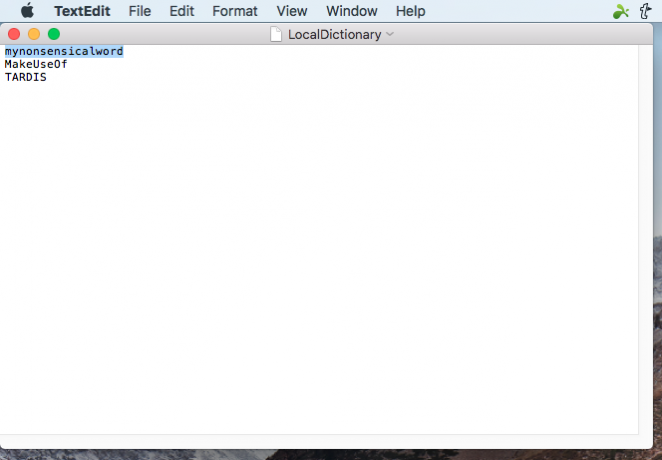
Kaikki sovellukset eivät käytä sisäänrakennettua sanakirjaa
Sisäinen sanakirja on saatavana useimmissa ohjelmissa, huomattavia poikkeuksia ovat Microsoft Word ja Google Docs. Jos lisäät sanan sisäänrakennettuun sanakirjaan ja huomaat, että ohjelma valittaa edelleen kyseisestä sanasta, se tarkoittaa, että ohjelmalla on oma sanakirja, ja sinun on päivitettävä sanakirja haluamallasi sanalla lisätä.
Toimenpide sanan lisäämiseen sanakirjaan muissa ohjelmissa vaihtelee. Saatat pystyä lisäämään sanoja sanakirjaan, kun teet asiakirjan oikeinkirjoituksen tai voit tarkistaa ohjelman asetukset tai asetukset.
Pystyitkö lisäämään tai poistamaan sanoja mainitsemamme TextEdit-menetelmän avulla? Haluatko muokata LocalDictionary-tiedostoa suoraan? Jaa ajatuksesi ja kokemuksesi kanssamme alla olevissa kommenteissa.
Lori Kaufman on freelance-teknikko, joka asuu Sacramentossa, Kaliforniassa. Hän on gadget ja tech-geek, joka rakastaa kirjoittaa ohjeartikkeleita monista aiheista. Lori rakastaa myös mysteerien lukemista, ristipistoja, musiikkiteatteria ja tohtori Who: tä. Ota yhteyttä Loriin LinkedInissä.
